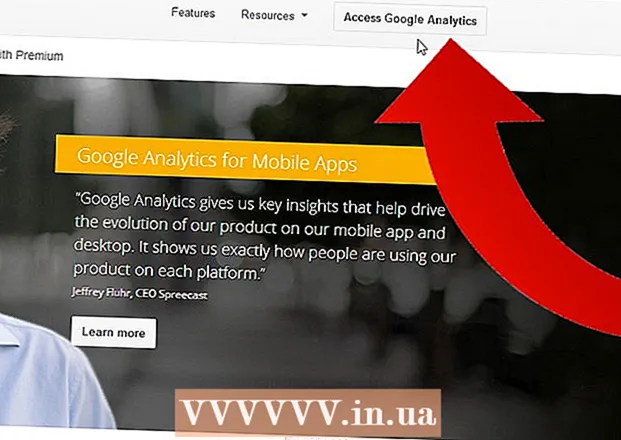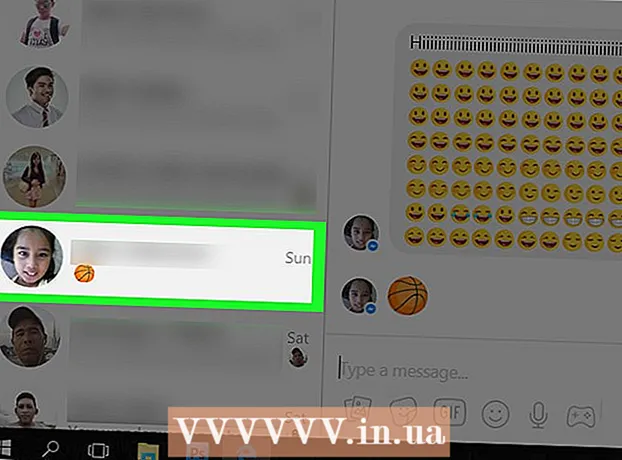Pengarang:
Clyde Lopez
Tanggal Pembuatan:
18 Juli 2021
Tanggal Pembaruan:
1 Juli 2024
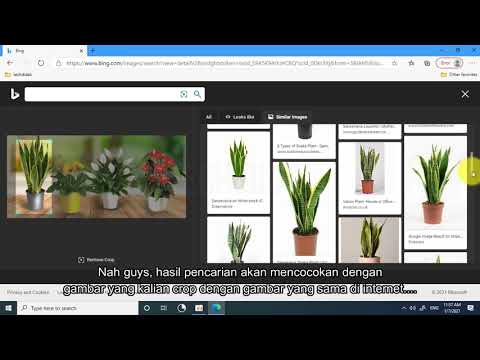
Isi
- Langkah
- Metode 1 dari 4: Bagian Satu: Cara Kerja Mesin Pencari
- Metode 2 dari 4: Bagian Kedua: Operator Pencarian
- Metode 3 dari 4: Bagian Tiga: Menggunakan Mesin Pencari Gambar
- Metode 4 dari 4: Bagian Empat: Pencarian Gambar
- Apa yang kamu butuhkan
Ada banyak cara untuk menemukan gambar di internet. Artikel ini akan membantu Anda menemukan informasi yang Anda butuhkan menggunakan kata pencarian, gambar asli, atau alamatnya.
Langkah
Metode 1 dari 4: Bagian Satu: Cara Kerja Mesin Pencari
 1 Pertama, Anda perlu memutuskan metode pencarian. Anda dapat menggunakan gambar yang Anda miliki dan kata kunci.
1 Pertama, Anda perlu memutuskan metode pencarian. Anda dapat menggunakan gambar yang Anda miliki dan kata kunci.  2 Ingat bahwa mesin pencari sebagian besar mengandalkan kata-kata yang berhubungan dengan gambar. Nama-nama gambar itulah yang membantu orang menemukannya dengan lebih mudah.
2 Ingat bahwa mesin pencari sebagian besar mengandalkan kata-kata yang berhubungan dengan gambar. Nama-nama gambar itulah yang membantu orang menemukannya dengan lebih mudah. - Gunakan kata-kata tambahan yang menyempurnakan gambar dan mengaitkannya dengan tempat atau acara yang Anda inginkan.
- Saat mencari gambar yang terkait dengan negara lain, gunakan nama lokal. Ini akan membantu meningkatkan akurasi pencarian Anda.
 3 Memperhitungkan jeda waktu. Biasanya diperlukan waktu 1-2 minggu agar gambar baru muncul di halaman pertama penelusuran. Jika Anda mencari sesuatu yang baru, cobalah membolak-balik halaman pencarian.
3 Memperhitungkan jeda waktu. Biasanya diperlukan waktu 1-2 minggu agar gambar baru muncul di halaman pertama penelusuran. Jika Anda mencari sesuatu yang baru, cobalah membolak-balik halaman pencarian.
Metode 2 dari 4: Bagian Kedua: Operator Pencarian
 1 Jika Anda menggunakan pencarian kata, operator pencarian dapat membuatnya lebih mudah. Itu adalah kata atau karakter yang dapat Anda tambahkan ke kueri untuk mempersempit pencarian Anda.
1 Jika Anda menggunakan pencarian kata, operator pencarian dapat membuatnya lebih mudah. Itu adalah kata atau karakter yang dapat Anda tambahkan ke kueri untuk mempersempit pencarian Anda.  2 Gunakan operator Dan jika Anda ingin hasil pencarian Anda berisi lebih dari satu kata dari kueri pencarian Anda.
2 Gunakan operator Dan jika Anda ingin hasil pencarian Anda berisi lebih dari satu kata dari kueri pencarian Anda. 3 Gunakan operator Not untuk mengecualikan gambar dengan kata kunci tertentu.
3 Gunakan operator Not untuk mengecualikan gambar dengan kata kunci tertentu. 4 Gunakan operator "Atau" jika Anda tidak yakin mana dari kedua kata tersebut yang sesuai. Hasil pencarian akan berisi sama-sama kedua kata pencarian.
4 Gunakan operator "Atau" jika Anda tidak yakin mana dari kedua kata tersebut yang sesuai. Hasil pencarian akan berisi sama-sama kedua kata pencarian.  5 Gunakan tanda kurung untuk kata-kata yang mengacu pada gambar yang Anda cari. Misalnya, berbakat (anak atau anak-anak).
5 Gunakan tanda kurung untuk kata-kata yang mengacu pada gambar yang Anda cari. Misalnya, berbakat (anak atau anak-anak).
Metode 3 dari 4: Bagian Tiga: Menggunakan Mesin Pencari Gambar
 1 Pilih situs populer untuk pencarian gambar. Pada 2013, ini termasuk Google.com dan Bing.com. Pergi ke situs yang Anda suka.
1 Pilih situs populer untuk pencarian gambar. Pada 2013, ini termasuk Google.com dan Bing.com. Pergi ke situs yang Anda suka.  2 Klik pada tab "Gambar" di menu atas.
2 Klik pada tab "Gambar" di menu atas. 3 Jika Anda menggunakan Bing, lewati gambar populer.
3 Jika Anda menggunakan Bing, lewati gambar populer. 4 Masukkan istilah pencarian Anda. Harap dicatat bahwa mesin pencari dipandu oleh judul, judul dan deskripsi gambar.
4 Masukkan istilah pencarian Anda. Harap dicatat bahwa mesin pencari dipandu oleh judul, judul dan deskripsi gambar.  5 Jelajahi hasil pencarian sampai Anda menemukan yang cocok untuk Anda.
5 Jelajahi hasil pencarian sampai Anda menemukan yang cocok untuk Anda. 6 Klik pada gambar.
6 Klik pada gambar. 7 Klik kanan pada gambar dan simpan. Perlu diketahui bahwa setiap gambar memiliki pemilik dan tidak boleh digunakan secara komersial.
7 Klik kanan pada gambar dan simpan. Perlu diketahui bahwa setiap gambar memiliki pemilik dan tidak boleh digunakan secara komersial.  8 Pilih "Lihat dalam aslinya". Anda akan diarahkan ke situs tempat gambar asli berada.
8 Pilih "Lihat dalam aslinya". Anda akan diarahkan ke situs tempat gambar asli berada.
Metode 4 dari 4: Bagian Empat: Pencarian Gambar
 1 Tempatkan gambar yang Anda inginkan di desktop atau di folder yang mudah ditemukan. Anda juga dapat menggunakan url gambar.
1 Tempatkan gambar yang Anda inginkan di desktop atau di folder yang mudah ditemukan. Anda juga dapat menggunakan url gambar.  2 Buka Google.com. Anda memerlukan ikon kamera di sebelah kanan kotak pencarian.
2 Buka Google.com. Anda memerlukan ikon kamera di sebelah kanan kotak pencarian.  3 Klik di atasnya.
3 Klik di atasnya. 4 Gunakan tautan ke gambar atau unduh gambar dari komputer Anda.
4 Gunakan tautan ke gambar atau unduh gambar dari komputer Anda. 5 Klik pada ikon pencarian.
5 Klik pada ikon pencarian. 6 Tinjau hasil pencarian. Detail gambar akan ditampilkan terlebih dahulu, lalu situs dengan tautan ke gambar dan hasil serupa. Pilih yang paling cocok untuk Anda.
6 Tinjau hasil pencarian. Detail gambar akan ditampilkan terlebih dahulu, lalu situs dengan tautan ke gambar dan hasil serupa. Pilih yang paling cocok untuk Anda.
Apa yang kamu butuhkan
- Gambar
- URL gambar
- Cari kata
- Operator Pencarian
- Google.com
- Bing.com